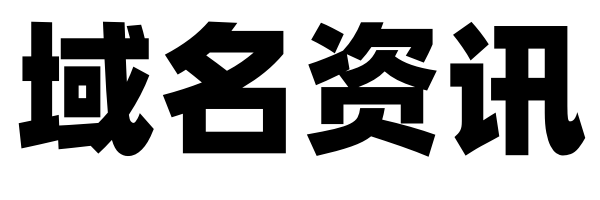DNS(域名系统)是互联网基础设施的核心组成部分,它负责将用户友好的域名转换为机器可识别的IP地址。在这个过程中,DNS充当着关键的角色,确保我们能够轻松访问互联网资源。本文将详细分析如何修改DNS设置以及相关的注意事项。
修改DNS设置的步骤
1. 电脑端修改DNS设置
在电脑端修改DNS设置通常涉及以下步骤:
点击任务栏上的网络图标,进入“网络和共享中心”。
接着,在左侧导航栏中找到并点击“更改适配器设置”选项。
选择需要修改DNS设置的网络连接,右击图标选择“属性”。
在“网络连接属性”面板中,选中“Internet协议版本4(TCP/IPv4)”并点击“属性”。
在属性面板的“常规”选项卡中,勾选“使用下面的DNS服务器地址”,输入新的DNS地址,最后点击“确定”按钮完成设置。
2. 免费DNS服务器地址
推荐使用的免费DNS服务器地址包括:
- 114DNS:114.114.114.114(适合国内用户)
- GoogleDNS:8.8.8.8(适合国外用户)
域名DNS修改及生效时间
修改域名的DNS设置需要登录到域名管理界面,在DNS设置中输入新的服务器地址。DNS更改通常需要24到48小时才能全球生效,因此,在更改之前应充分考虑所有可能的影响,并做好备份以防不必要的损失。
DNS更改后,原有通过旧DNS解析的所有配置将失效,因此,建议在更改DNS之前,联系域名注册商了解具体情况,并使用在线DNS查询工具定期检查DNS记录更新情况。
DNS更改后可能遇到的问题
在DNS更改过程中,可能会遇到配置错误、DNS缓存未更新等问题。解决这些问题的方法包括清除DNS缓存、检查配置准确性或联系域名注册商寻求帮助。
手机端修改DNS设置
手机端修改DNS设置的步骤如下:
1. 打开手机设置,进入设置界面。
2. 找到与网络相关的选项,如“网络连接”或“网络设置”。
3. 在网络设置中找到DNS设置选项,选择手动更改,并输入新的DNS服务器地址。
例如,如果想要将DNS服务器更改为Google的公共DNS服务器(8.8.8.8和8.8.4.4),可以在DNS设置中输入这些地址。
总结
更改DNS是一项需要谨慎操作的任务,它涉及到互联网访问的稳定性和安全性。在进行更改之前,务必了解所有步骤和潜在的风险,并采取相应的预防措施。正确的DNS设置可以提高网络访问速度和安全性,而错误的设置可能导致连接问题或安全漏洞。因此,用户在修改DNS时应确保其正确性和有效性。